Cómo apagar automáticamente un PC cuando un dispositivo USB se desconecta

La seguridad de nuestros equipos, y por tanto de los datos que en estos guardamos, es esencial en los tiempos que corren, por lo que no es recomendable que estos puedan caer en manos de terceros que podrían hacer un mal uso de los mismos.
Es por ello que en estas líneas os vamos a hablar de una interesante aplicación que nos va a permitir configurar nuestro PC para que se apague por sí solo al desconectar un determinado dispositivo USB que tengamos conectado al mismo. Se trata de xxUSBSentinel, un software libre de código abierto que se encarga de buscar un dispositivo USB conectado al PC que anteriormente le hayamos indicado, y cuando alguien desconecta el mismo, el PC se apaga.
Decir que este dispositivo USB al que nos referimos puede ser un ratón USB, un teclado, una unidad de almacenamiento flash, o cualquier otro producto con esta interfaz de conexión. Así, tras especificar uno concreto como clave, el software se pone en marcha, ya que configurar el programa para apagar el PC cuando se quite ese USB es muy sencillo.
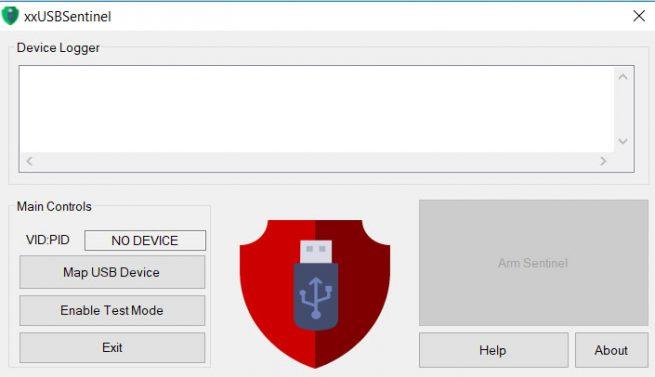
Antes de empezar, diremos que el programa dispone de un modo de prueba con el que podremos probar si el software está funcionando en el PC o no. Después de eso, tan sólo tendremos que seleccionar un dispositivo USB y dejar que haga su trabajo. De este modo, cuando ese USB indicado se desconecta, inmediatamente se apaga el equipo, algo que en determinados casos nos puede venir muy bien por motivos de seguridad, por ejemplo, aunque tan solo es válido para equipos con Windows.
Apaga Windows con tan solo desconectar un dispositivo USB con xxUSBSentinel
Decir que este es un programa de código abierto que podemos encontrar en la plataforma GitHub, aunque para todo funcione correctamente, además del ejecutable como tal debemos bajar la librería dll que también se adjunta. Además merece la pena saber que funciona en modo portable, por lo que no necesita de instalación alguna.
Una vez lo ejecutemos, el software queda oculto en la barra de tareas de Windows «vigilando», aunque podemos acceder de nuevo a su interfaz en cualquier momento que lo necesitemos. Por tanto, para ponerlo en marcha tan solo necesitamos ejecutar la herramienta para que aparezca la interfaz principal en la que observamos algunos botones y la opción de habilitar el modo de prueba.
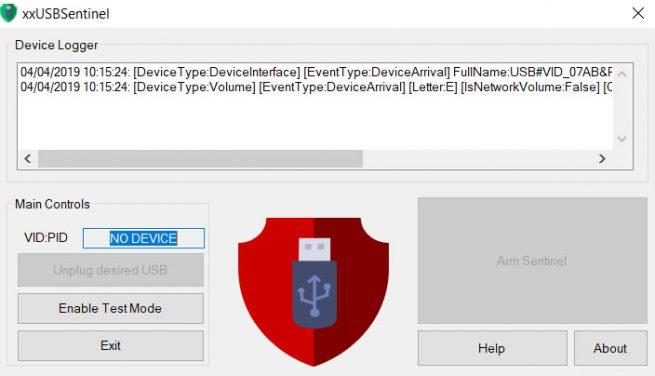
Eso sí, en este modo de prueba el PC no se apagará al conectar el dispositivo USB, pero nos servirá para ver que todo funciona correctamente. Para empezar con el proceso de configuración nos debemos asegurar de que todos los dispositivos están conectados en sus puertos USB y pulsamos en el botón “Map USB device” para, a continuación desconectar el dispositivo USB del PC que deseemos configurar como clave de apagado. Entonces el programa lo detectará y establecerá como puerta de entrada para el apagado del sistema en el futuro, por lo que ya podremos volver a conectarlo y poner todo en marcha con el botón “Arm Sentinel”.
